Google Chromeの”あなたの接続はプライベートではありません”エラーを修正する6つの方法
免責事項:この記事にはアフィリエイトリンクが含まれている場合があります。 詳細については、免責事項のページをご覧ください。
接続を修正するための便利なガイドは、Google Chromeのプライベートエラーではありません。 Chromeブラウザでこの迷惑な問題が発生している場合は、このガイドの6つの解決策をすべて一度に1つずつ適用して、それを取り除くようにしてくださ
インターネットは私たちの生活の中で良いことです。 それは、コンピュータやモバイルデバイスを介して学習、作業、または買い物に私たちに大きなリソースをもたらします。
しかし、それはまた、ハッカーがユーザーの情報を悪用し、それらから盗むために使用することができ、強力なものです。
ユーザーが安全でない接続を介してインターネットにアクセスするときに攻撃者が収集できる多くの情報があります。 プライバシーと個人情報は重要なものです。
セキュリティで保護された接続を使用して攻撃者から身を守る必要があります。
SSL安全な方法(またはhttpsとも呼ばれます)でwebサイトにアクセスし、以下のようにエラーメッセージが表示された場合は、webサイトのアドレスを再度慎重に見て、正しいことを確認してください。
あなたの接続がプライベートではありません
攻撃者はあなたの情報を盗もうとしている可能性がありますwww.example.com (例えば、パスワード、メッセージ、銀行情報やクレジットカード)。
NET::ER_CERT_COMMON_NAME_INVALID
このエラーは何ですか、HTTPSウェブサイトにアクセスしたときにGoogle Chromeブラウザに表示されるのはなぜですか?
目次
Google Chromeの接続がプライベートではありませんエラー
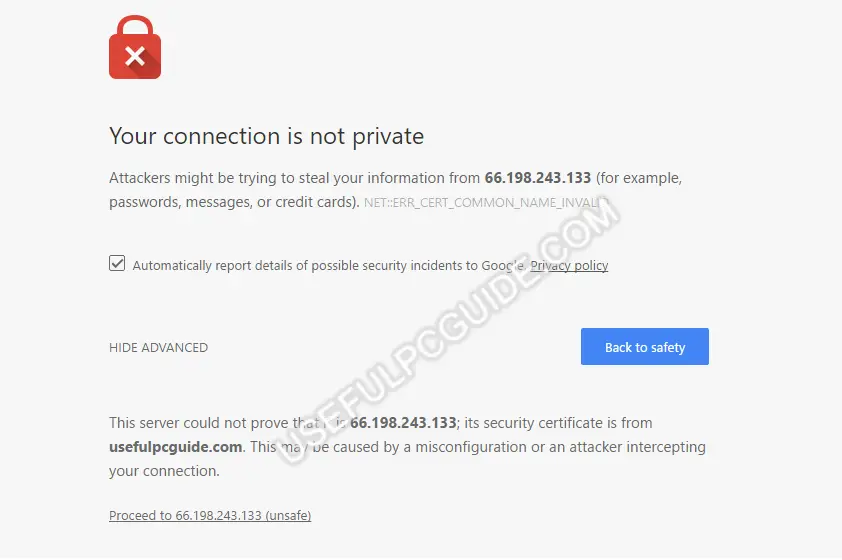
通常、SSL接続に問題があり、ブラウザがSSL証明書を検証できないため、上記のエラーメッセージがGoogle Chromeブラウザに表示されます。
SSLは、コンピュータからのデータを暗号化し(この場合はブラウザです)、サーバーに送信し、送信中に情報を非公開で安全に保つのに役立ちます。
このSSLエラーでは、コンピュータまたは現在のインターネット接続により、Google Chromeブラウザが要求されたウェブサイトをプライベートで安全な方法でロード
ChromeブラウザにSSLエラーが表示されるのはなぜですか?
不明なSSL証明書、期限切れのSSL証明書、コンピュータとサーバー間の接続が保護されていないなど、このSSLエラーにつながる可能性のある多くの原因があ しかし、SSL警告が表示される主な理由は次の3つです。:
- コンピューターとサーバー間のSSL接続がセキュリティで保護されていません。
- SSL証明書の有効期限が切れているか、間違った方法で設定されているか、要求されたドメインに属していません(NET::ER_CERT_COMMON_NAME_INVALID)。 それについての詳細を学ぶためにここの例をチェックしてください。
- SSL証明書が信頼された組織によって発行されていません。 あなたが知っている、それはSSL証明書を発行し、あなたのウェブサイトにインストールすることは非常に簡単です、他の場所から購入する必要はあ ただし、このSSL証明書は、信頼できる会社または組織によって作成されたものではありません。ほとんどのインターネットブラウザは、信頼されたSSL証明書のみを認識します。 そのため、SSL証明書を作成して自分でwebサイトにインストールすると、接続が安全でプライベートであることを確認できないため、これらのブラウザには警告が表示されます。SSL証明書を購入するために費やす多くのお金を持っていませんか? CloudFlareから無料のSSL証明書をチェックするか、NameCheapから10ドルで購入してください。
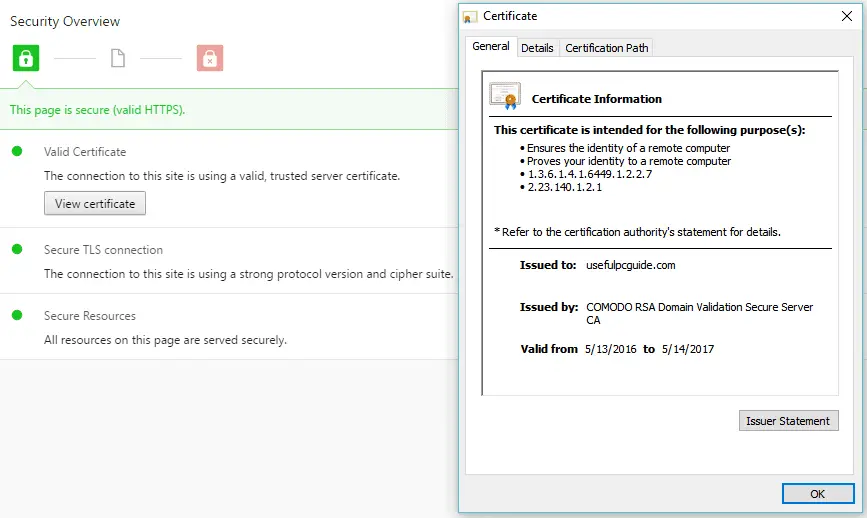
あなたの接続がChromeブラウザでプライベートエラーではない修正
私は上記のように、このSSL接続エラーを引き起こす可能性があります多くの理由があります。 ただし、SSLエラーを修正できるのは、コンピューターまたはデバイスからの場合のみです。
SSL証明書が不明な場合、期限切れになった場合、または所有者が修正するまでサーバー側から間違った設定をした場合、または修正する権利を持ってい
今日のこのガイドでは、Chromeブラウザでこのエラーが発生する可能性のあるいくつかの理由を説明し、解決策がない場合は回避する方法を示します。
コンピュータの日付と時刻を確認する
ほとんどの場合、コンピュータの日付&時刻が間違っていることが、Google ChromeブラウザがSSL証明書を確認できない主な そのため、SSLエラーメッセージが表示されました。
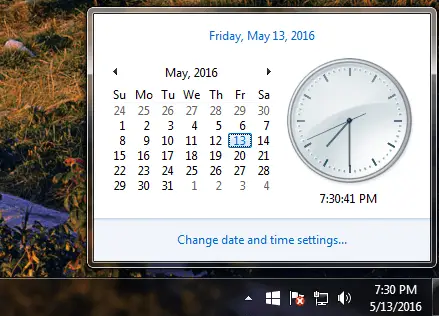
このSSL接続エラーを解決するには、このエラーを受信しているコンピュータまたはデバイスの日付&時刻を調整する必 これらのデバイスの日付&時刻を更新すると、SSLエラーはなくなります。
ウイルス対策ソフトウェアやファイアウォールを確認
ウイルス対策ソフトウェアが奇妙なSSL証明書や接続をブロックすることがあります。 このSSLエラーを修正する最善の方法は、ウイルス対策ソフトウェアまたはファイアウォールソフトウェアのhttpsスキャン機能をオフにすることです。
ウイルス対策やインターネットセキュリティがSSL接続をブロックしていて、”SSLスキャン”機能をオフにする場所がない場合は、プログラムを一時的に
プログラムを無効にしても問題が解決しない場合は、別のウイルス対策プログラムまたはインターネットセキュリティプログラムに切り替えることをお勧めします。
アバストアンチウイルスソフトウェアをインストールし、脅威からコンピュータを保護するために使用している場合は、設定>Active Protection>Web Shield>Customizeに移動できます。
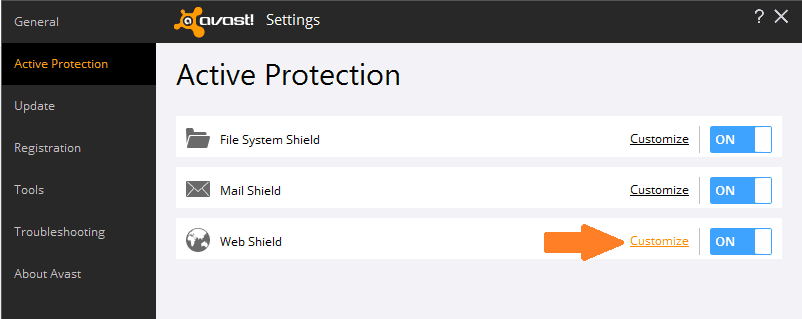
Avast Antivirus–HTTPSスキャン機能
次の画面で、”HTTPSスキャンを有効にする”機能の選択を解除し、”OK”ボタンをクリックします。
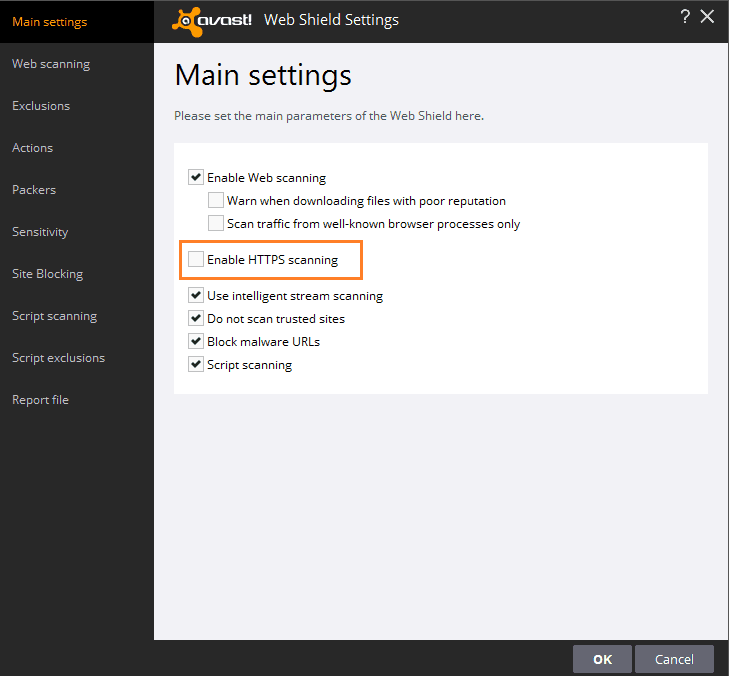
HTTPS/SSLスキャンを無効にする
ただし、コンピュータにウイルス対策プログラムとしてBitdefenderをインストールしている場合は、設定>プライバシーコントロール>フィッシング対策に移動し、”SSLスキャン”機能をオフにするだけです。
また、組み込みのファイアウォールまたはサードパーティのファイアウォールプログラムを無効にして、原因ではないことを確認する必要があります。
警告メッセージを無効にして、接続がプライベートではありませんGoogle Chromeのエラー
“接続がプライベートではありません”または”Net::ERR_CERT_DATE_INVALID”エラーメッセージを表示したくない場合は、Google Chromeブラウザでオフにしてください。
- Google Chromeブラウザのアドレスバーに「chrome://flags」と入力し、Enterキーを押します。
- “指定された時間の間、SSLエラーを続行するための決定を記憶する”を見つけ、この選択を記憶したい期間を選択します。
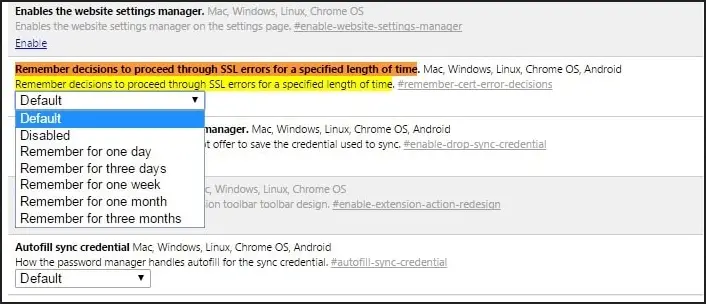
- その後、このSSLエラーを一度だけ表示し、「<webサイトアドレス>へのプロセス(安全でない)」をクリックするだけ 将来的にはこれ以上の警告はありません。
更新:このオプションはGoogle Chrome flagsでは使用できないというユーザーからのレポートをいくつか受け取りました。 彼らはchrome://flagsを入力してそれを見つけることができません。 私は自分自身を試してみましたが、このオプションは消えたようです。 しかし、一部のユーザーはまだChromeブラウザにそれを持っています。 したがって、このオプションが見つからない場合は、他の方法を使用してみてください。
安全でない接続でウェブサイトにプロセス
それはウェブサイトのエラーであるため、このエラーを修正することはできません場合には–あなたは、ご自身の責任で、”<ウェブサイトのアドレス>(安全でない)に進む”ことを選択することができます。 これを行うには、”詳細設定”リンクをクリックします。
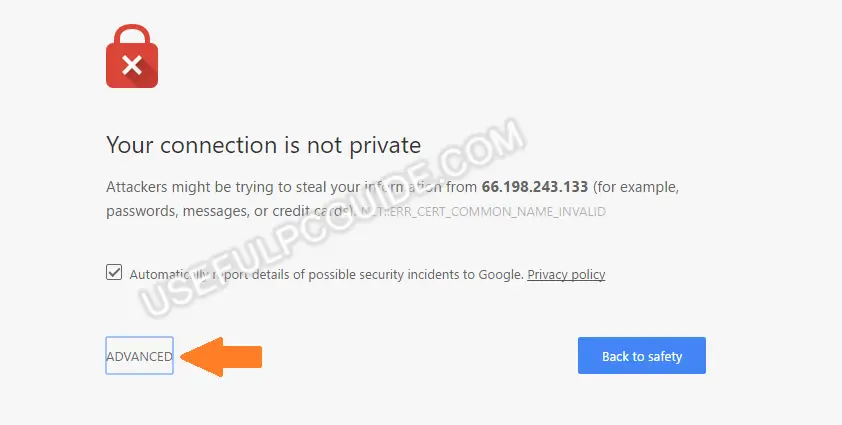
詳細リンクをクリックすると、”ウェブサイトに進む”リンクが表示されます。
そして、”<ウェブサイトのアドレス>に進みます(安全ではありません)”を押します。
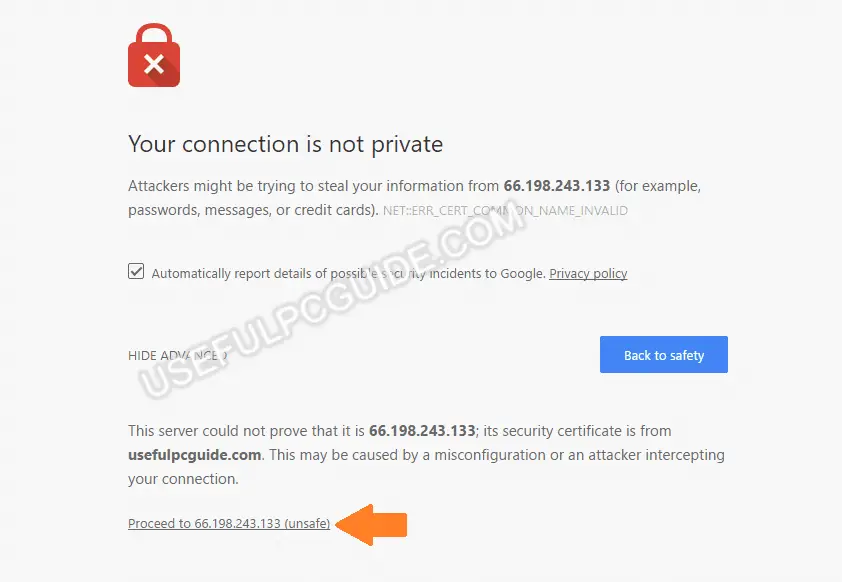
二つの簡単なクリックでGoogle Chromeの”あなたの接続がプライベートではないエラー”をバイパスします。
しかし、あなたが訪問しようとするウェブサイトが安全であると確信している場合にのみ、この方法を使用してください。
この方法は一時的なものであり、このエラーを回避するか無視して所有者またはウェブマスターが修復するのを待つことを除いて、このエラーを消 それまでは、安全ではないので、ウェブサイトが尋ねたときに重要な情報を提供しないでください。
Google ChromeショートカットからのSSL証明書エラーを無視する
この方法は、上記のようにSSL接続エラーを無視してバイパスする方法にすぎません。 それは永久に問題を解決するために使用することはできません。 ただし、ChromeブラウザのSSLエラーに関連するすべての警告は、再度表示することを選択するまで、永久に消える可能性があります。
デスクトップで、Google Chromeのショートカットを右クリックし、”プロパティ”を選択します。
下の写真のようにパラメータを追加し、OKボタンをクリックします。 これを行うと、エラーは常に無視され、将来的にはエラーメッセージは表示されません。
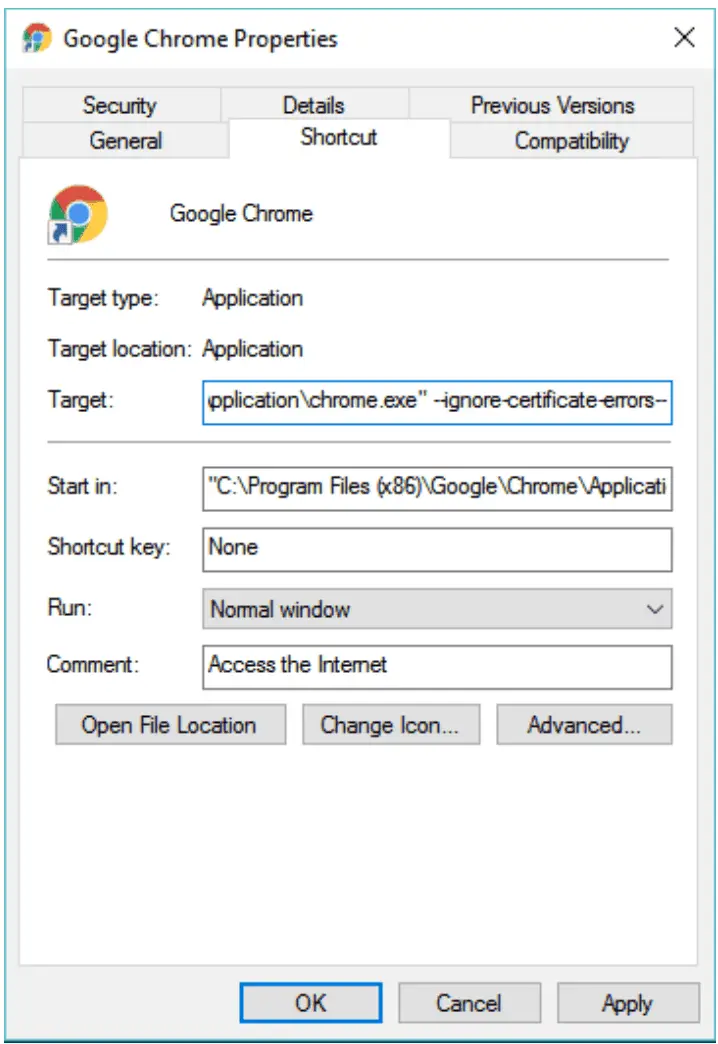
このエラーにエラーコードNET::ERR_CERT_COMMON_NAME_INVALIDが付属している場合、ほとんどの場合、サーバー側の障害です。 この状況でできることは、”続行”リンクをクリックするか、google Chromeのショートカットでignore-certificate-errors–tagを使用してエラーメッセージをバイパスするだけです。
更新: Google Chromeのショートカットの正しい無視タグは次のとおりです:
–ignore-certificate-errors
このエラーがChromeブラウザにどのように表示されるかを示すために、テストページを作成しました。:
https://test-error.usefulpcguide.com/
Google Chromeブラウザでこのウェブサイトを訪問するだけで、エラーが表示されます。
AndroidまたはiOSデバイスで接続がプライベートではないエラーを修正
基本的に、AndroidやiOSスマートフォンやタブレットなどのモバイルデバイスで”接続がプライベートではありません”エラーが表示されている場合は、上記の原因が原因です。
最初に行うことは、モバイルデバイスの日付&時刻が正しいことを確認して確認することです。 最近新しいセキュリティソフトウェアをインストールした場合は、それらを無効にすることをお勧めします。
FirefoxやOperaなどのモバイルデバイス上の他のブラウザで同じHTTPSウェブサイトにアクセスできる場合、Google Chromeブラウザに何かが起こっただけです。 ブラウザ上のすべてのcookie、履歴、キャッシュされたファイルを削除しようとする必要があります。
これらのファイルをすべて削除するには、設定>プライバシー>閲覧データの消去>削除するものを選択し、”閲覧データの消去”ボタンをクリックします。 時には、この方法は、あまりにもデスクトップ版で動作しています。
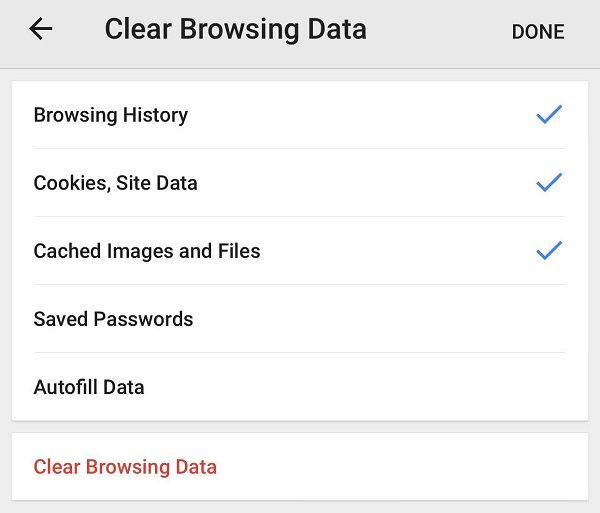
iOSまたはAndroidでGoogle Chromeの閲覧データを消去します。
Google Chromeをリセットまたは再インストールすることは助けになりますが、上記の方法が機能しなかった場合にのみ行います。
それだ!
この情報と方法が、このSSLエラーの詳細と、発生時の解決方法を理解するのに役立つことを願っています。 また、macOSやLinuxなどの他のプラットフォームのGoogle ChromeブラウザでこのSSL接続エラーに直面する可能性がありますが、このガイドはまだ役に立ちます。
このSSLエラーを修正する他の方法を見つけた場合:あなたの接続は非公開ではありません、Google Chromeで、私と共有して自由に感じてください。 私はそれをより有用にするためにあなたの解決策で記事を更新します。
この問題を解決するために質問がある場合、またはより多くの助けが必要な場合は、以下のコメントを残すことを躊躇しないでください。 私はすぐに私はあなたのコメントを読んで、あなたの質問にお答えします!
人気投稿:




